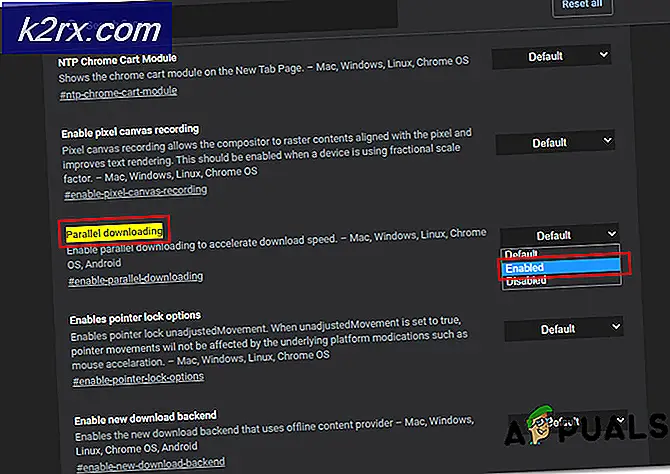Fix: Fjernelse af Geofences ved anmodning id mislykkedes
Der er ikke noget mere irriterende end at få den samme fejlmeddelelse igen og igen uden midlerne til at få det til at gå væk. Selv om Android har fået en meget stabilere end for mange år siden, nægter nogle fejl simpelthen at gå væk.
Dette er tilfældet med geofence 1000 fejlen . Hvis du er uheldig nok til at håndtere dette problem, lyser din skærm hver 5-10 minutter med en skål med beskeden fjerner geofences ved anmodning id mislykkedes: fejlkode 1000, efterfulgt af en anden skål besked tilføj ge1ofences fejl, fejlkode 1000
Denne fejl kan skyldes flere apps, fejl og interne tjenester. Faktisk fortæller fejlen, at du har at gøre med en fejlagtig app eller app service, der ikke samarbejder godt med GeoFencing. I grunden spørger GeoFencing-tjenesten din enhed om at underrette den, når den kommer ind, eller den forlader et område, men noget går galt undervejs.
Selvom det ikke er obligatorisk, skyldes dette problem sandsynligvis en app eller tjeneste, der er afhængig af placering, når du udfører specifikke opgaver.
Der er flere mulige løsninger for geofence 1000 fejlen. Vi bestilte reparationerne ved effektivitet, så sørg for at du starter med den første metode og arbejder dig ned til du finder en guide, der fungerer for dig.
Metode 1: Enig med Googles placeringstjenester
Den officielle Android-dokumentation angiver, at fejlen GEOFENCE_NOT_AVAILABLE aka code 1000 vises, når brugeren er uenig i at bruge Google Location Services . I virkeligheden er det ikke altid tilfældet. Lad os begynde med at aktivere Googles placeringstjeneste og indstille den kun til Enhed, før du ændrer den til en anden tilstand for at få vist en skjult dialog. Sådan er det:
- Gå til Indstillinger> Placering, og tryk på Tilstand .
- Indstil tilstanden kun til enhed . Dette sikrer, at din telefon bruger din GPS til at bestemme din placering.
- Tryk nu på en anden tilstand ( høj nøjagtighed eller batteribesparelse ). Hvis du bruger din GPS ofte, vælger du høj nøjagtighed, er det nok bedre.
- Dette bør udløse en dialogboks, der spørger dig om, hvis du vil bruge Googles placeringstjenester .
- Tryk let på Agree .
- Genstart din telefon og se om fejlen er væk.
Metode 2: Ryd cache / data fra kort
Sommetider skyldes fejlen fra en fejl i Google Maps App. Hvis løsningen ovenfor ikke har givet et resultat, skal du prøve følgende rettelse:
PRO TIP: Hvis problemet er med din computer eller en bærbar computer / notesbog, skal du prøve at bruge Reimage Plus-softwaren, som kan scanne lagrene og udskifte korrupte og manglende filer. Dette virker i de fleste tilfælde, hvor problemet er opstået på grund af systemkorruption. Du kan downloade Reimage Plus ved at klikke her- Gå til Indstillinger> Apps> Alle, og sørg for, at systemprogrammerne er synlige.
- Rul ned til du finder kort og tryk på den.
- Tryk på Clear Cache, og vent indtil den er slettet.
- Tryk på Ryd data .
- Genstart din telefon og se, om toast-meddelelsen er væk.
Metode 3: Eliminerer App-konflikter
Hvis du stadig kæmper med den frygtelige toastfejl, lad os fjerne appkonflikter fra listen. Nogle apps, især dårligt optimerede, ved ikke, hvordan man håndterer GeoFencing korrekt. Her er nogle apps, der vil skabe denne konflikt:
- geoPingProject
- Charlotte Russe
- GPS Navigation til biler
- KingApp
- Michaels!
- NoNonsenseNotes
- FencyPOI
Bemærk: Husk, at listen sandsynligvis er meget større end dette, så udelukker ikke en appkonflikt det nemt.
I de fleste tilfælde vil de få din Android-skærm denne fejlmeddelelse, så længe placeringstjenester er deaktiveret. Her er hvad du kan gøre:
- Gå til Indstillinger> Sikkerhed og privatliv og tryk på Placeringstjenester .
- Sørg for, at adgang til min placering er aktiveret.
- Brug din telefon som du normalt ville, og se om fejlmeddelelsen vises igen.
- Hvis det gør det, er det tid til at bestemme kilden. Tænk langsomt på hvilken app du installerede omkring samme periode, fejlen begyndte at blive vist.
Bemærk: Stram ikke cirklen til dem, der klart bruger GPS. Selv apps og spil uden GPS-funktioner kan kræve tilladelser til at bruge din placering. - Afinstaller systematisk alle apper, der kan forårsage denne konflikt.
- Genstart din enhed og se, om fejlmeddelelsen er væk.
PRO TIP: Hvis problemet er med din computer eller en bærbar computer / notesbog, skal du prøve at bruge Reimage Plus-softwaren, som kan scanne lagrene og udskifte korrupte og manglende filer. Dette virker i de fleste tilfælde, hvor problemet er opstået på grund af systemkorruption. Du kan downloade Reimage Plus ved at klikke her